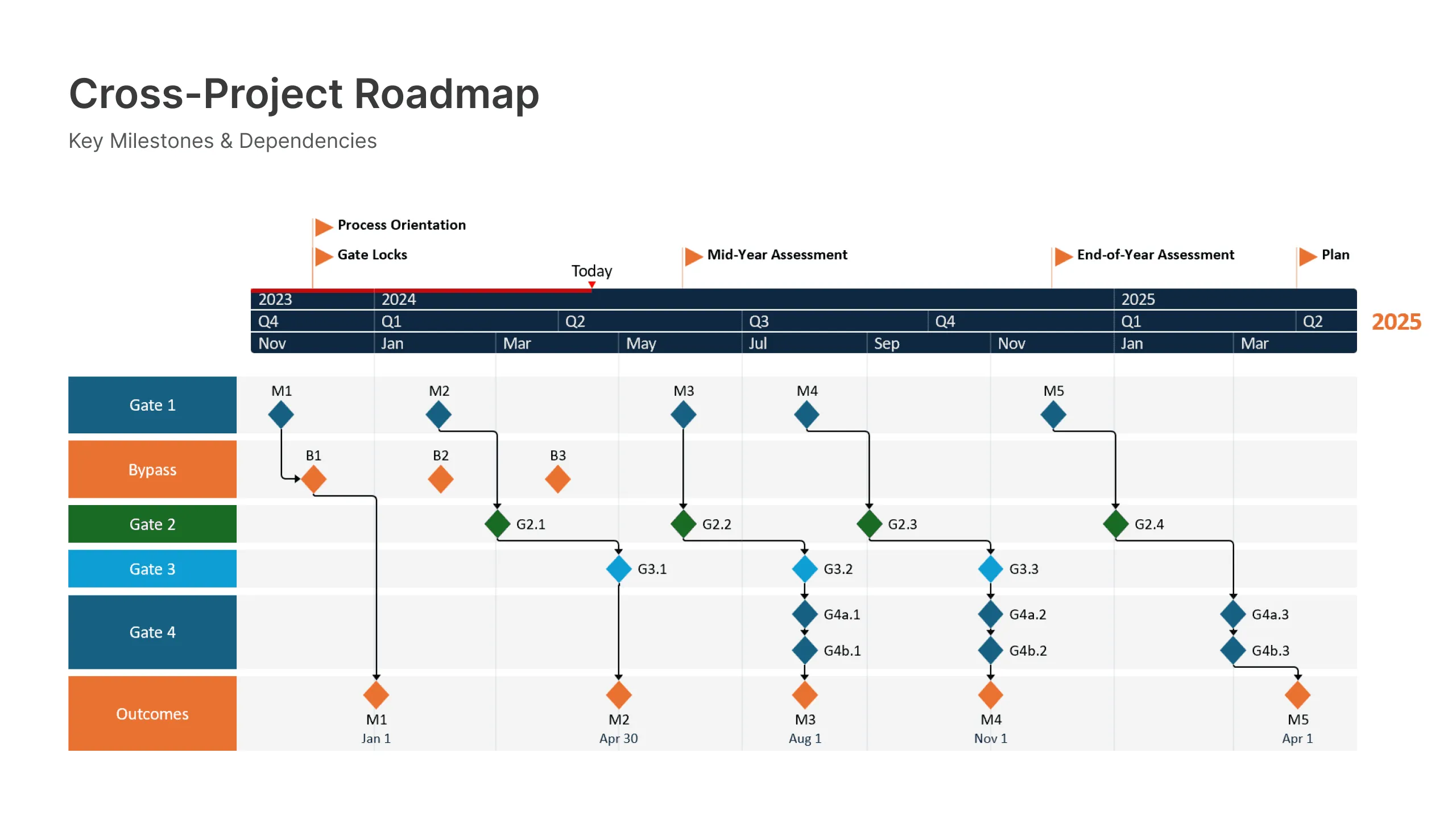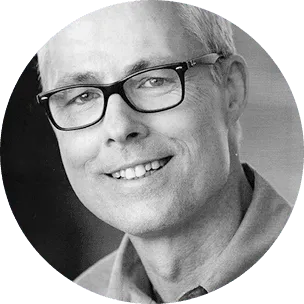Bewertet mit 4.4 von 5 | 5511 Ansichten
Das beste PowerPoint-Zeitstrahl-Tool für Windows und Office.
Erstellen Sie mit Office Timeline Free schnell und effizient PowerPoint-Zeitleisten oder Roadmaps. Dieses benutzerfreundliche PowerPoint®-Add-in für Windows® hilft Ihnen, Kunden und Führungskräfte mit professionellen Zeitleisten zu beeindrucken.
Bewertet mit 4.4 von 5 | 5511 Ansichten
Unschätzbar. Erstellt schnell bemerkenswerte PowerPoint-Zeitzeilen.
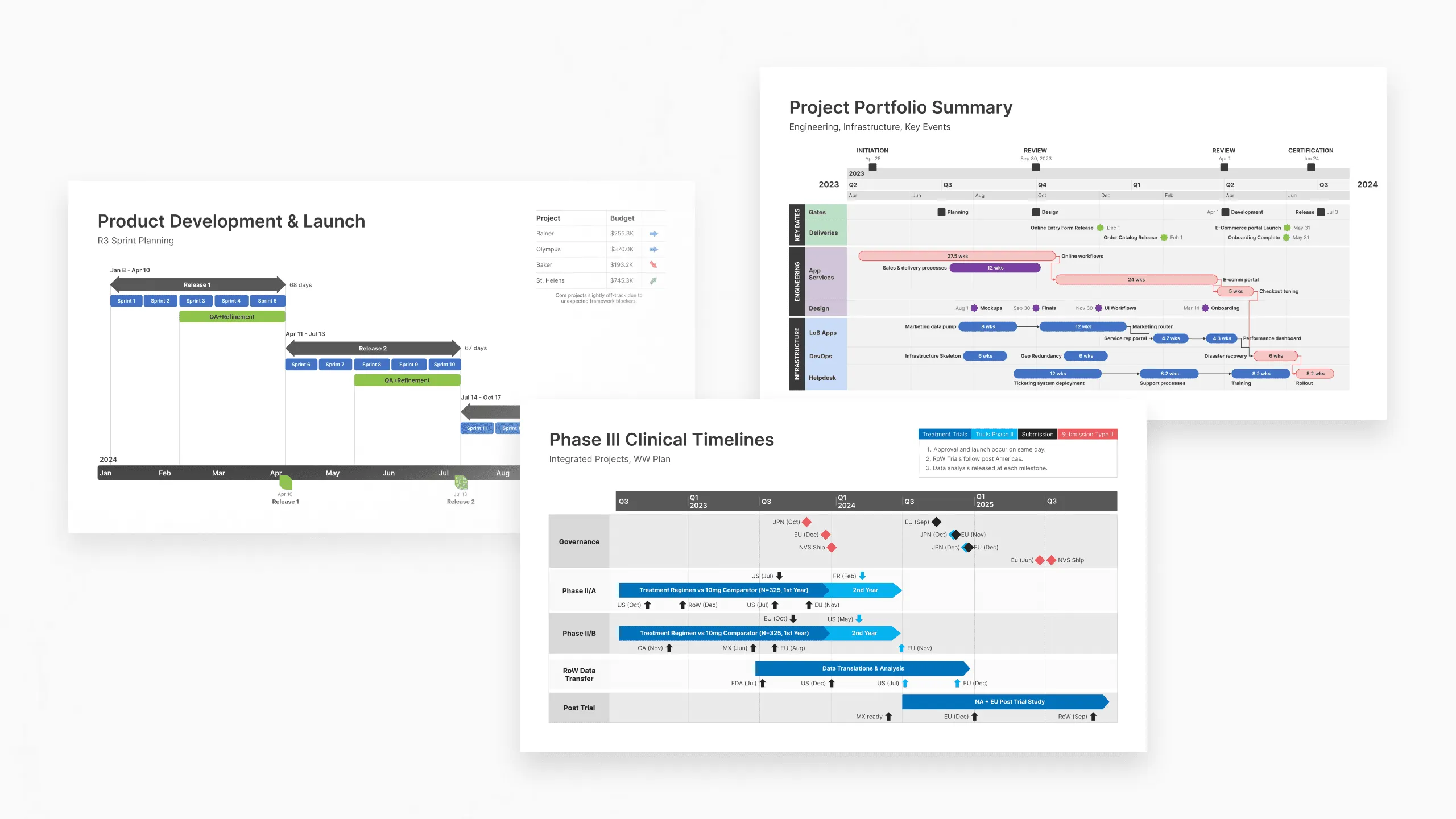
Vergessen Sie das manuelle Erstellen und Verwalten von visuellen Plänen.
Mit Office Timeline können Sie PowerPoint-Zeitstrahlen, Gantt-Diagramme, Swimlanes und Programm-Roadmaps fast sofort erstellen. Passen Sie sie mit wenigen Klicks an, um klare und elegante Präsentationen zu erstellen, die jeder verstehen kann.
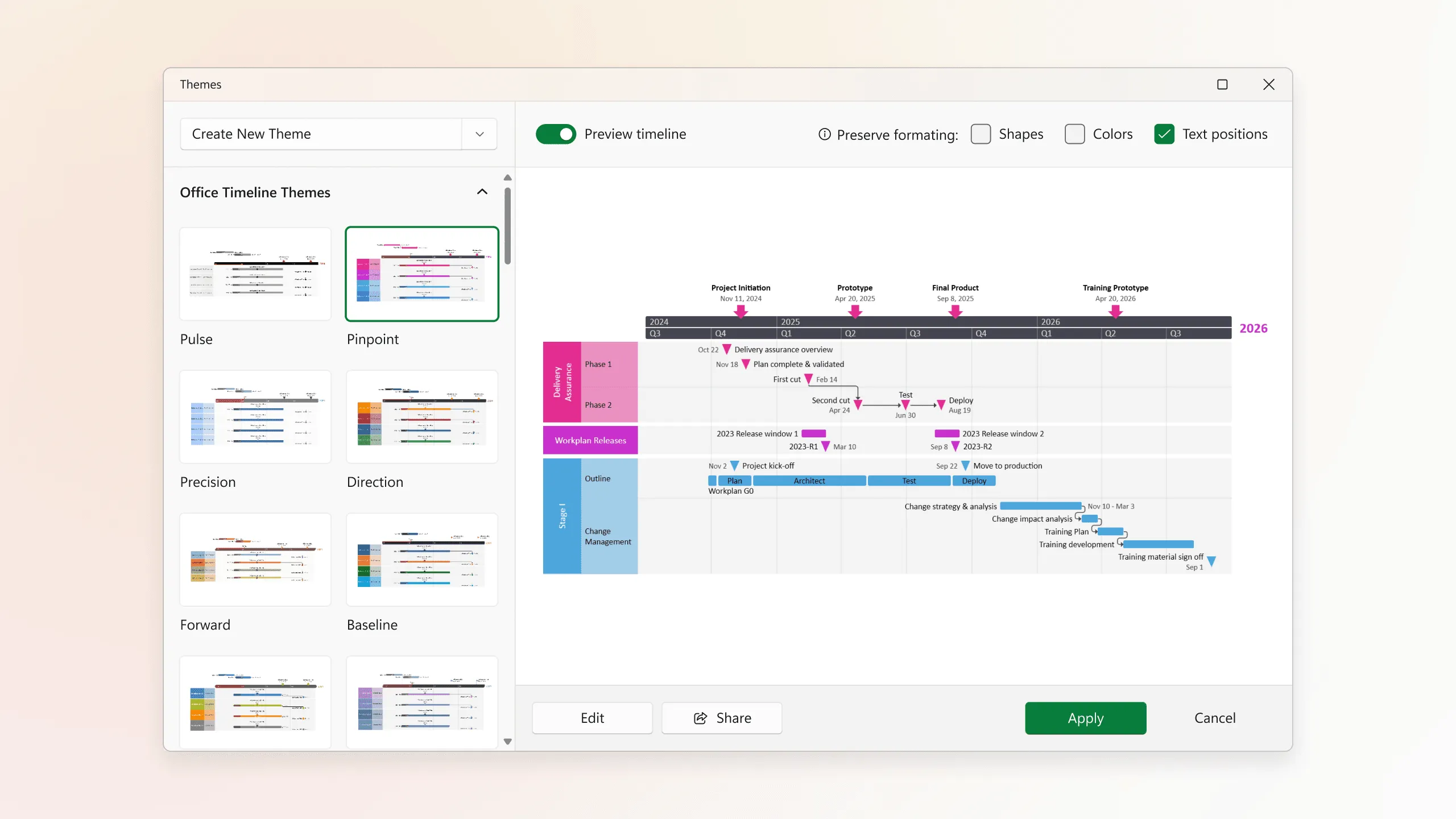
Ihre Abkürzung zu wirkungsvollen Zeitleisten... jedes Mal.
Verleihen Sie Ihren Projektvisualisierungen direkt aus dem Start heraus ein anspruchsvolles Aussehen. Nutzen Sie unsere Sammlung schöner Themen, um mühelos konsistente, stilvolle Zeitstrahlen zu erstellen, die Stakeholder auf allen Ebenen Ihrer Organisation fesseln.
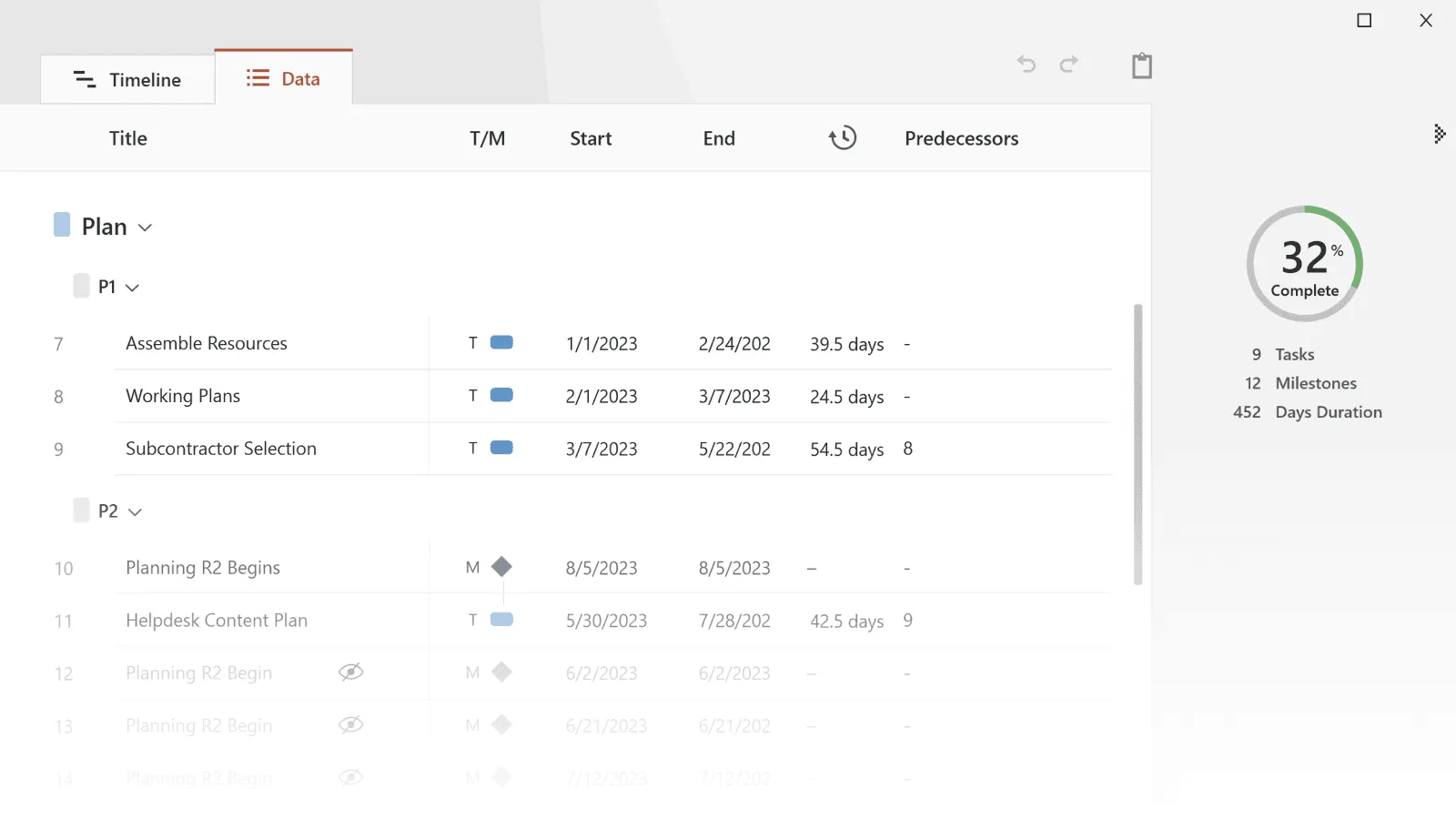
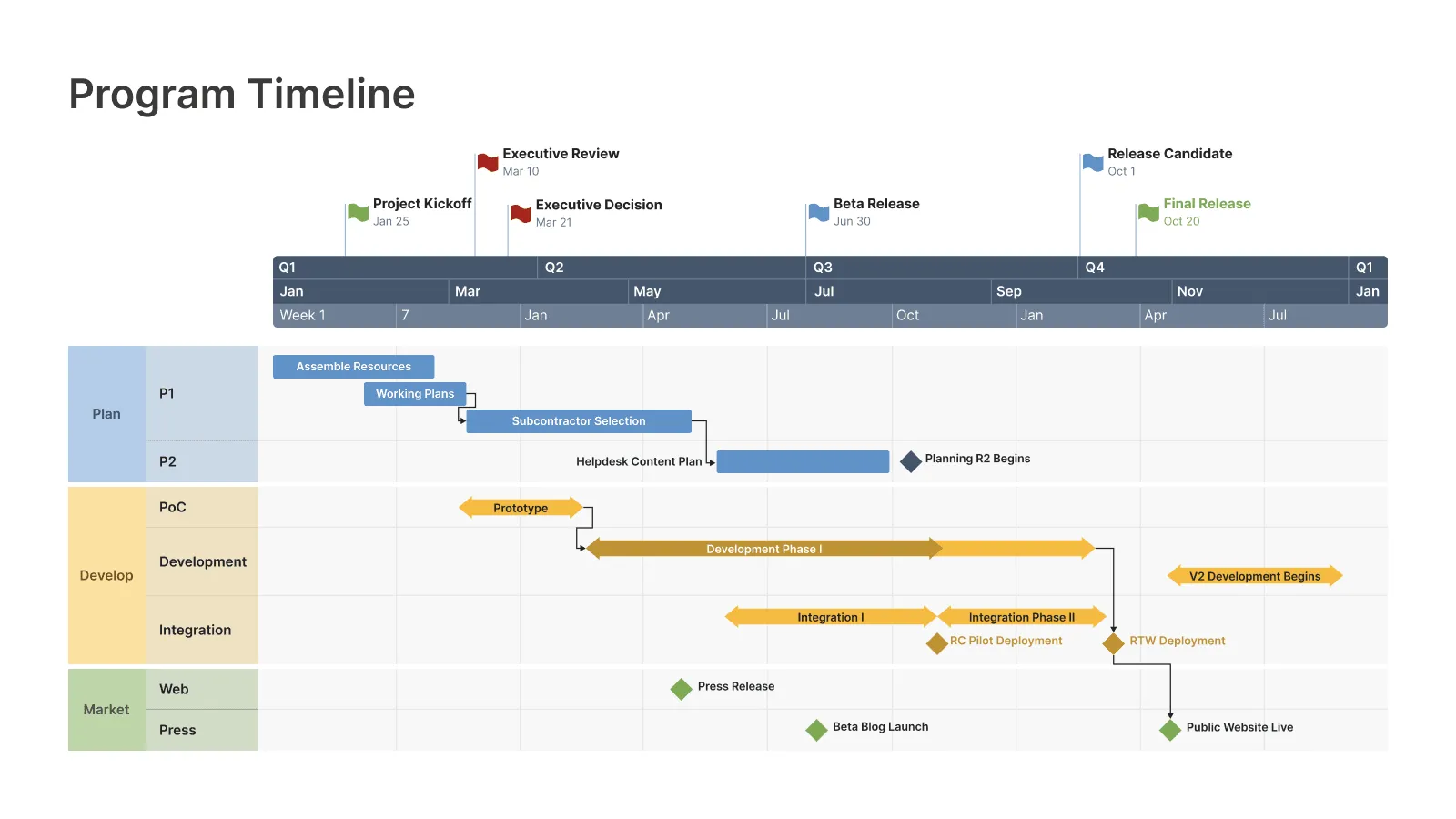
Verwalten und ändern Sie Daten mühelos.
Der leistungsstarke Data Wizard des Plugins und der visuelle Drag & Drop-Editor machen das Zeitleisten- und Abhängigkeitsmanagement agil und intuitiv. Das Aktualisieren von Zeitplänen, wenn sich Projekte und Pläne ändern, ist schnell und einfach.
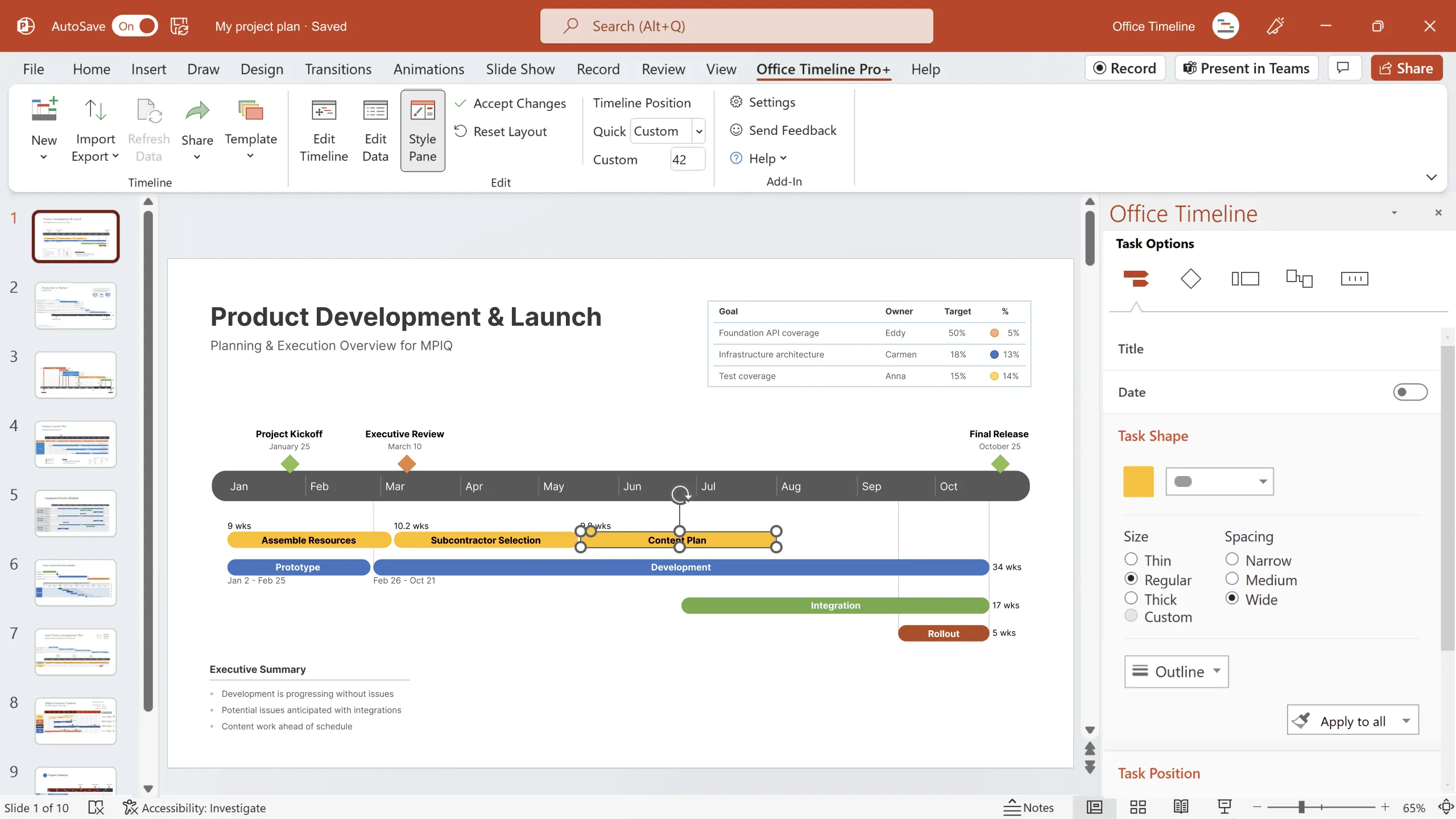
Benutzerfreundliches Zeitstrahl-Tool für PowerPoint, das Kunden und Kollegen familiär vorkommen wird.
Office Timeline funktioniert mit allen Versionen von PowerPoint. Geben Sie ihnen beeindruckende PowerPoint-Folien, die von allen Benutzern von Microsoft Office angezeigt, bearbeitet und verteilt werden können.
Keine komplexen Schritte. Keine Lernkurve. Keine Zeitverschwendung.
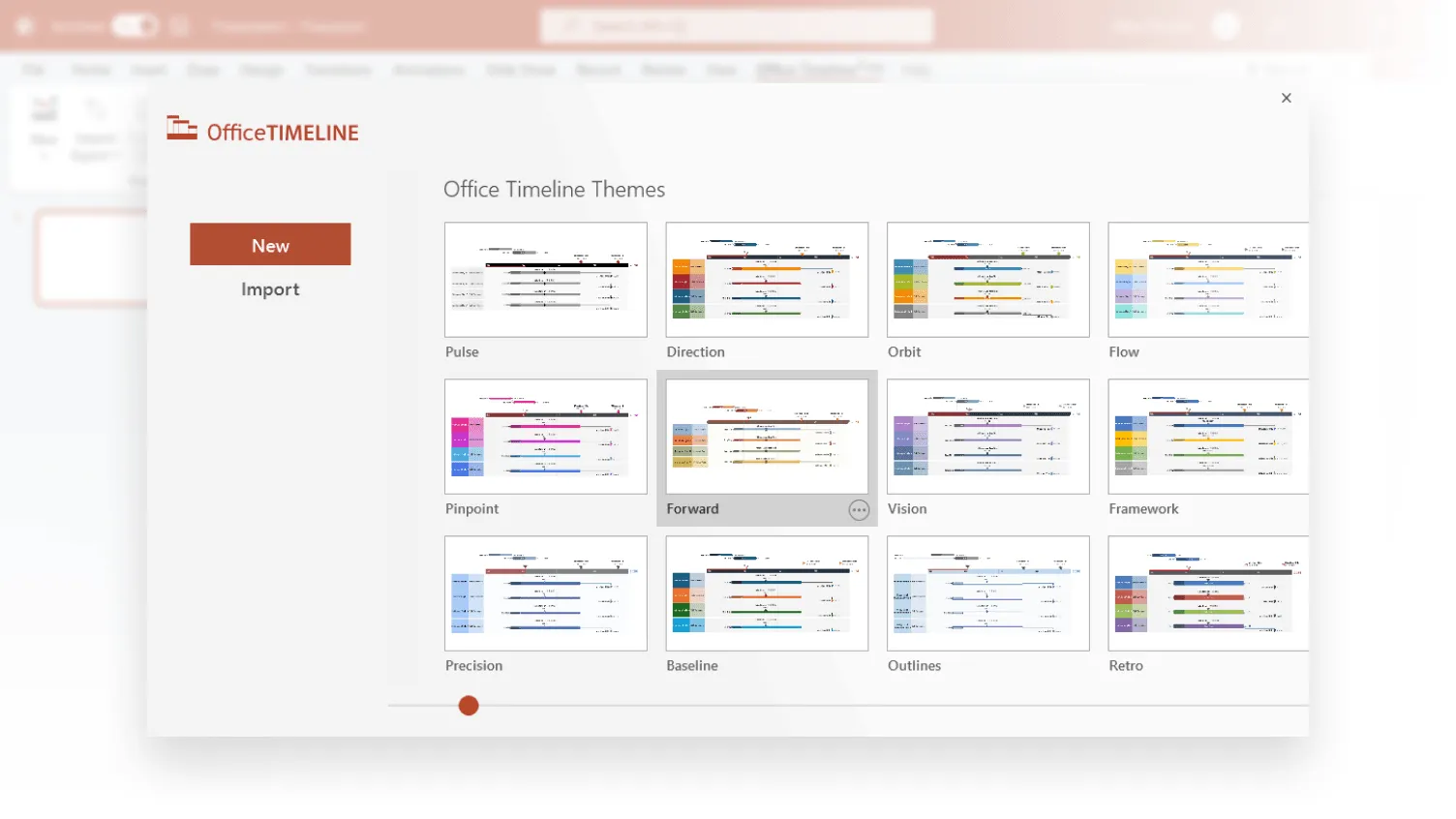
1. Wählen Sie ein Thema oder eine Vorlage
Der Zeitleisten-Assistent wurde so konzipiert, dass er einfach ist. Alles beginnt mit der Auswahl des Zeitstrahls, den Sie erstellen möchten.
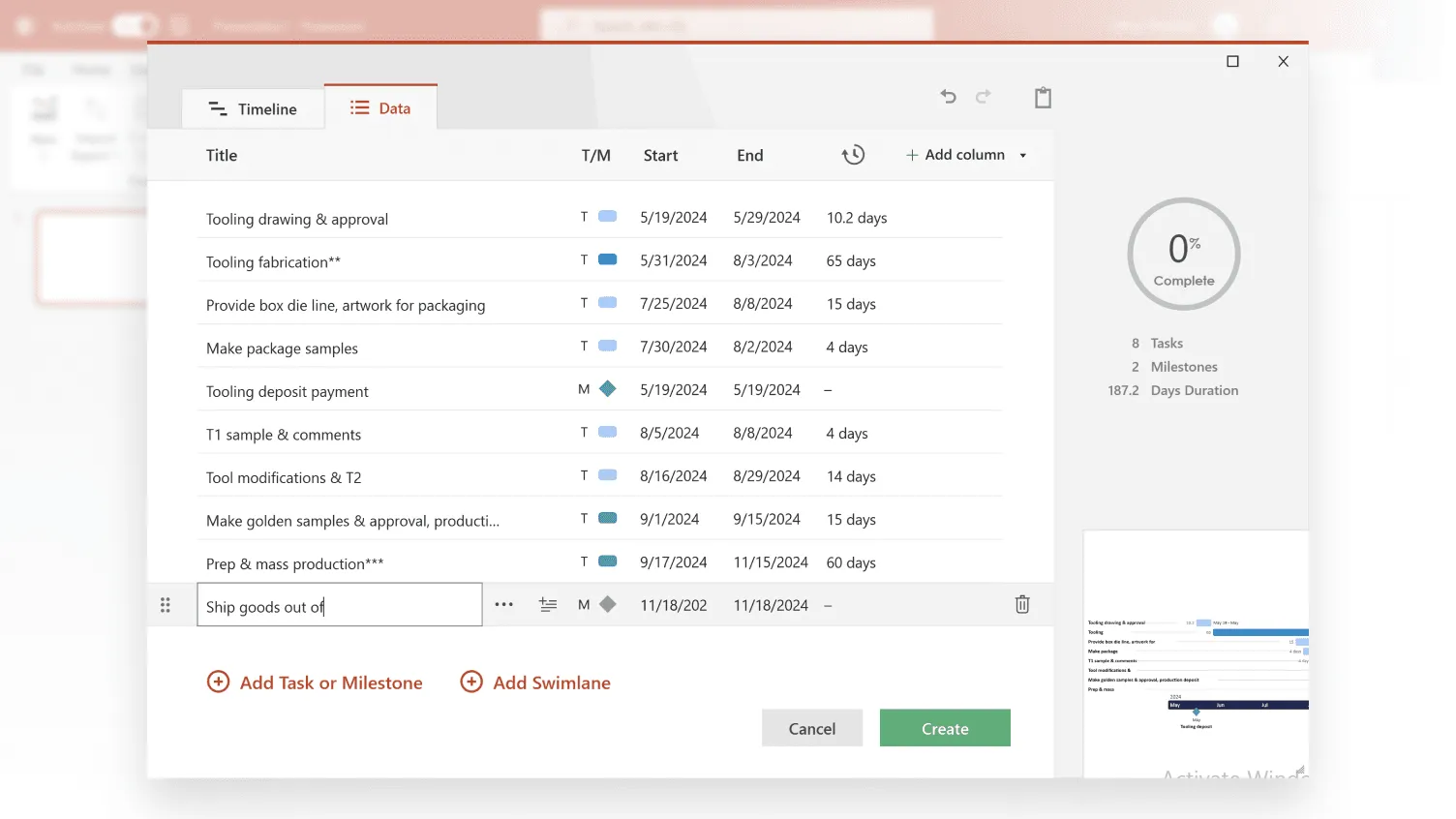
2. Geben Sie Daten ein und klicken Sie auf Create
Sobald Sie ein Thema ausgewählt haben, geben Sie Ihre wichtigsten Meilensteine und Aufgaben ein oder importieren Sie sie. Stellen Sie ihre Daten ein, klicken Sie auf die Schaltfläche Create und voilà! Zeitleiste erstellt.
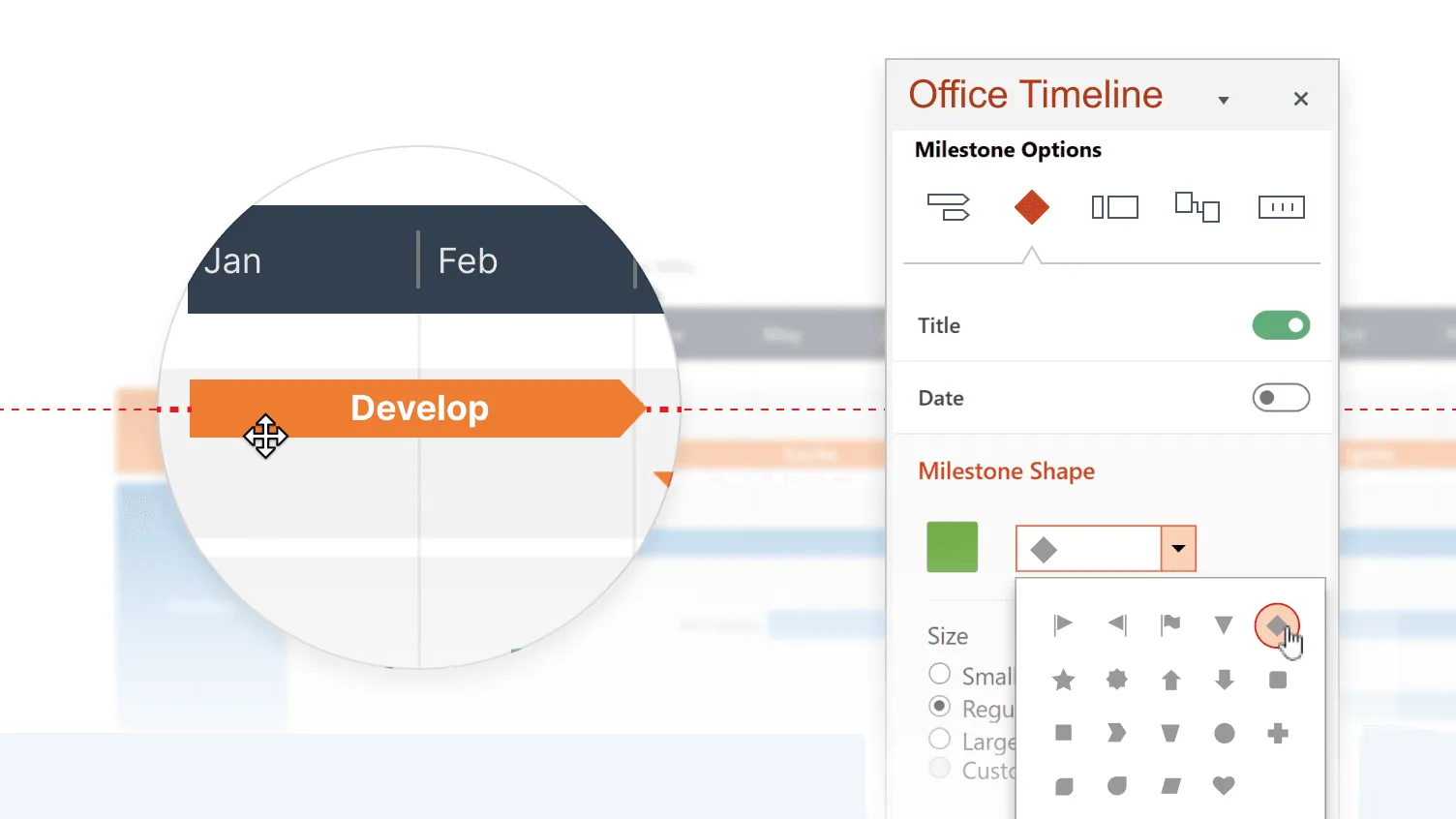
3. Anordnen und stilisieren, um zu beeindrucken
Verwenden Sie Drag & Drop, um Ihre Grafik sofort neu anzuordnen oder zu aktualisieren. Passen Sie es dann nach Ihren Wünschen an - Farben, Formen, Datumsformate, Aufgabendauer, Prozentsatz der Fertigstellung ... Sie können jedes Detail ändern, wie Sie möchten.
Erfahren Sie, wie man Zeitleisten erstellt.
Video abspielen
Vergleichen Sie die Office Timeline Add-In-Pläne.
| free | lite | plus | expert | |
|---|---|---|---|---|
| Fügen Sie mehr als 10 Elemente pro Zeitleiste hinzu | - | |||
| Erstellen Sie Swimlane-Diagramme | Begrenzt* | 2 | Unbegrenzt | Unbegrenzt |
| Schwimmbahnen in Schwimmbahnen | Begrenzt* | - | ||
| Abhängigkeiten und kritischen Pfad anzeigen | Begrenzt* | - | ||
| Zeitskalen | 1 | 1 | 3 | 3 |
| Vorgefertigte Themen | ||||
| Timeline- und Gantt-Vorlagen | - | |||
| Kopieren und Einfügen aus Excel | Begrenzt* | |||
| Swimlane-Vorlagen | - | |||
| Vorlagen mit Sub-Swimlanes | - | - | ||
| Daten aus Excel importieren | - | - | ||
| Abhängigkeiten importieren | - | - | - | |
| Angepasste Themen erstellen | - | - | - | |
| Angepassten Themen erstellen teilen | - | - | - | |
| Angepasste Vorlagen erstellen | - | - | - | |
| Import in angepasste Themen & Vorlagen | - | - | - | |
| Projekt- und Programmmanagement-Integrationen | ||||
| Aktualisierung aus Excel | - | - | - | |
| Import und Aktualisierung aus MS Project | - | - | - | |
| Import und Aktualisierung aus Smartsheet | - | - | - | |
| Import und Aktualisierung aus Jira | - | - | - | |
| Mehrere Jira-Projekte oder Boards importieren | - | - | - | |
| Import aus Wrike | - | - | - | |
| Unbegrenzte kostenlose Aktualisierungen | ||||
| Technische Unterstützung | - | Standard | Standard | Premium |
| Preis (1-Jahres-Abonnement, jährliche Zahlung) | Kostenlos | |||